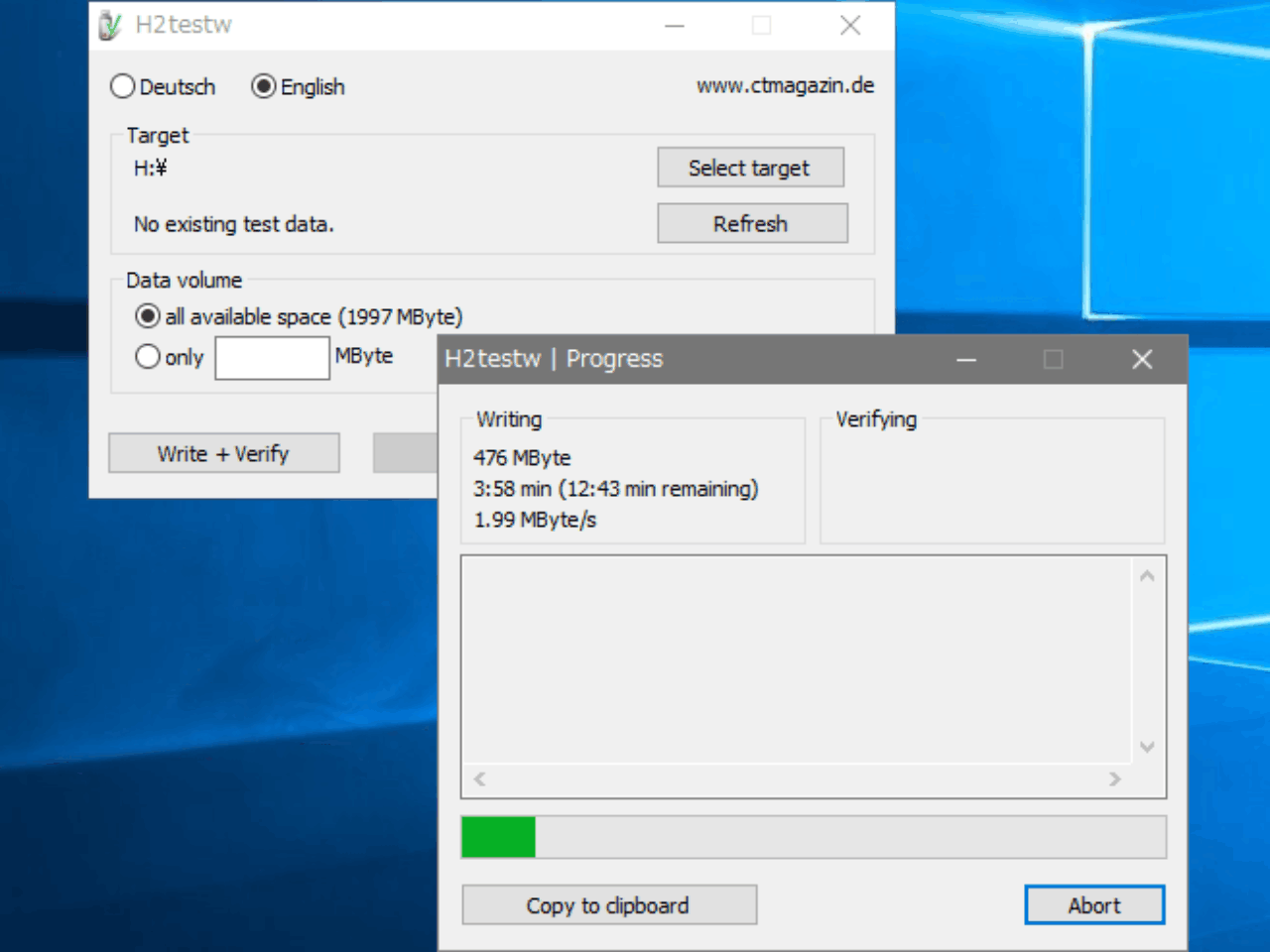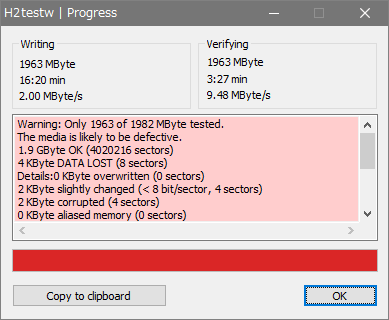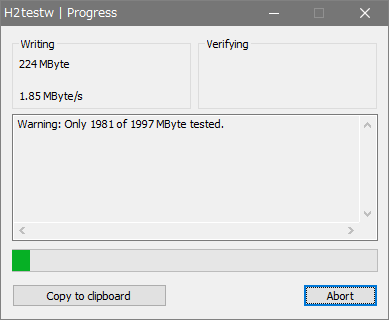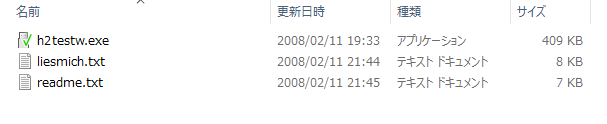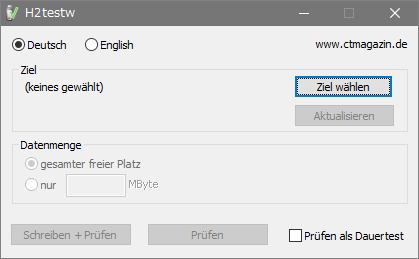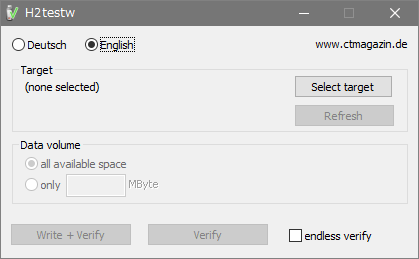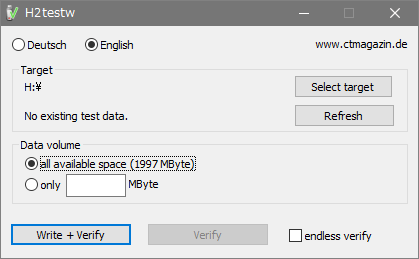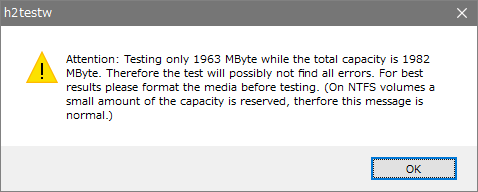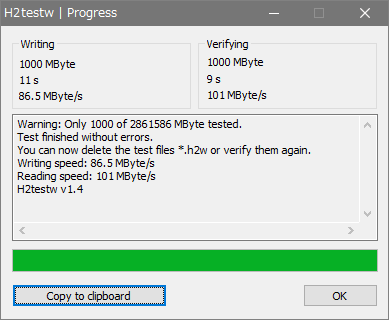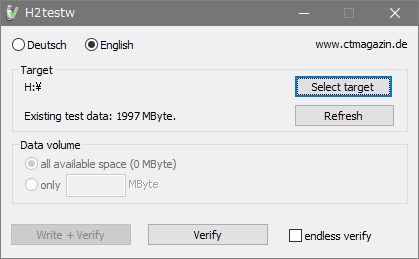USB メモリをテストしてエラーと容量をチェックするツール

USB メモリなどの記憶媒体のエラーを調べることができる無料のテストツール。USB フラッシュドライブやハードディスクのデータの整合性テスト(エラーチェック)を行ったり、USB メモリが製造元の表記通りの容量や性能を持っているかを調べることができます。
H2testw の概要
H2testw は USB メモリのさまざまな種類のエラーをテストするために開発されたツールで、メモリカードやハードディスクドライブでも使用できます。既存のデータを上書きまたは消去せずにテストを行うことができるので、使用中のハードウェアの欠陥を見つけられます。
USBメモリのエラーと実際の容量をチェック
このツールでは、データの整合性と正確な容量をチェックするために「書き込み」と「ベリファイ(検証)」のテストを行います。まず、空き容量がなくなるまで USB メモリやメモリカードのメディアにファイルを書き込んで保存し、そのあとにそのファイルを読み戻して以前に書き込んだものと同じであるかを検証します。
記憶装置に損傷している不良セクタがある場合にはエラーが表示され、見つかった不良セクタの数と修正されたセクタの数、最終的な損傷しているセクタの数を確認できます(※右の画像)。
指定されている容量と実際の容量が異なる記憶媒体の場合は、保存したファイルのすべてが読み取れないので同じようにエラーを表示します。保存したファイルが USB メモリなどによって変更された場合にもエラーを表示します。そのほか、テストされた容量とデータ転送速度のパフォーマンスデータも表示します。
既存のデータがあるドライブをテストする場合の注意点
テストする USB メモリやディスクに何らかのエラーや欠陥が発見された場合、H2testw はエラーがある箇所を変更しようとするため既存のデータを損傷する場合があります。なので、安全に完全なテストを行いたい場合には USB メモリなどにあるファイルを別の場所に退避して、そのあとにフォーマットを行ってからテストしてください。
持っている USB メモリをすべてテスト
H2testw は、新しく購入した USB メモリをテストしたり、使用している USB メモリのエラーを検査したい場合におすすめなつツールです。検査する方法はシンプルですが、テストするストレージの容量が大きい場合はテストが完了するまで長い時間かかると思います(当方のテストだと 2GB のUSBメモリで約 20 分かかりました)。
機能
- USB メモリなどのデータの完全性テスト
- エラーチェック
- 不良セクタを修正
- 正確な容量の検査
- データ転送速度の計測
:対応している記憶媒体
- USB メモリ(フラッシュドライブ)・メモリカード
- 内蔵および外付けハードドライブ・ネットワークボリューム。
仕様
使い方
起動・言語の選択
- ダウンロードした ZIP ファイルを解凍し、中の「h2testw.exe」を実行すると起動します。
- 起動すると初めはドイツ語で表示されます。左上の「English」を選択すると英語に変わります。
書き込みテストとベリファイを実行する
1. 検査するドライブを選択
- [Select target]ボタンをクリックして検査するドライブを選択します。
2. テストの開始
- [Wirte +Verify]ボタンをクリックして、書き込みテストとベリファイ(検証)を開始します。長時間エラーチェックを行いたい場合は「endless Verify」を選択すると良いでしょう。
・only [ ] MByte:容量を指定して検査する場合はこちらを選択
・Refresh:デバイスを更新(最読み込み)
・endless Verify:ベリファイを繰り返し行う(エラーが発見されるまで行う)場合に選択
- ドライブが空ではない場合、「総容量は ◯MB ですが、テストされるのは △MB だけです」という警告が表示されます。問題はないので[OK]を押して進んでください。
- テストが開始しました。
3. テスト結果の確認
- テストが完了すると、テスト結果が表示されます。[Copy to clipboard]ボタンを押すと結果の内容をクリップボードにコピーできます。
- ストレージにエラーが発見された場合は赤く表示し、エラー内容が表示されます。下の場合、「8個のセクタでエラーが検出され、そのうちの4個のセクタが変更されて、最終的に4個のセクタが破損しています」という意味です。
詳細:0キロバイト上書き(0セクタ)
2キロバイトがわずかに変更されました(<8ビット/セクタ、4 セクタ)
2 KBが破損しています(4セクタ)
- テストが完了すると、ドライブ内に「.h2w」という拡張子のテストファイルが残ります。テストを終了し、再度行わない場合はそのファイルを削除するかドライブをフォーマットしてください。
ベリファイ(検証)のみを実行
一度[Write + Verify]テストを行ってテストファイルが残っているドライブに対しては、ベリファイ(検証)のみを再実行することができます。この方法は、ドライブの正確な結果を得るために再テストしたり、エラーの有無を調べるために繰り返しテストを行いたい場合に適しています。
- [Verify]ボタンをクリックするとベリファイを開始します。